
vet iPad batterihälsa Det är ingen lätt uppgift. Informationen är dold och den är inte som på iPhone, data som vi vanligtvis har till hands med några få steg på skärmen på smartphone. Men misströsta inte för du kommer att hitta informationen lätt med vad vi kommer att föreslå i följande rader.
Du bör också komma ihåg det det blir inte samma sak med en enhet som fungerar under iPad 15 eller mindre än med iPadOS 16 och framåt. Vi berättar om detta, eftersom data måste extraheras från filer som iPad genererar och som vi måste dela med en genväg som de har utvecklat. Men låt oss se hur man känner till iPad-batteriets hälsa.
Det har vi berättat för dig Det är inte samma sak att känna till batteriets hälsa på iPhone än på iPad. Och det är att i smartphonen förenklas saker tack vare ett av alternativen i inställningsmenyn. Det vill säga, du måste gå till Inställningar> Batteri> Hälsa och batteriladdning. När vi har nått det här avsnittet kommer skärmen att visa oss vad statusen för iPhones batteri är, vilket ger oss procentandelen -av 100- av den användbara livslängden som den har kvar.
Hur man hittar iPad batterihälsa
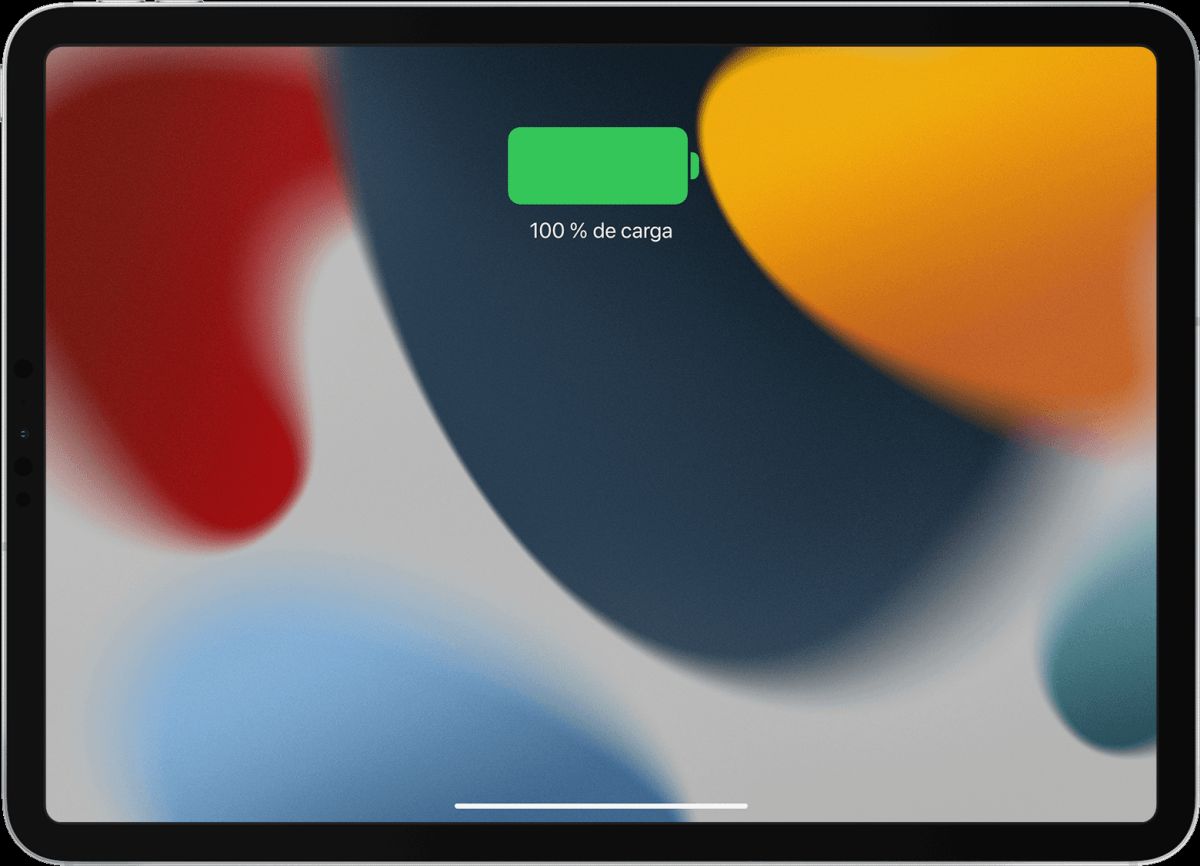
Tyvärr inkluderar Apple inte detta avsnitt på iPad -orsaken är okänd-, men det kommer att vara användaren som måste ansvara för att hitta data som hänvisar till batteriets tillstånd, både hälsa och laddningscykler den har haft sedan den startade första gången.
Vilka är laddningscyklerna för ett batteri?
En av de uppgifter som genvägen som vi kommer att föreslå dig senare kommer att ge dig är laddningscyklerna för iPad-batteriet -denna genväg fungerar också med iPhone-. Dessa laddningscykler hänvisar till varje gång du har anslutit iPad till dess laddare, nivån har nått 100 % och en nedbrytning börjar -kostnad- för det. Dessutom måste du tänka på att detta inte innebär att batteriet ska vara helt urladdat, utan att laddningen når sitt maximum.
Installera PowerUtil-genvägen på iPad och leta efter filen som avslöjar informationen
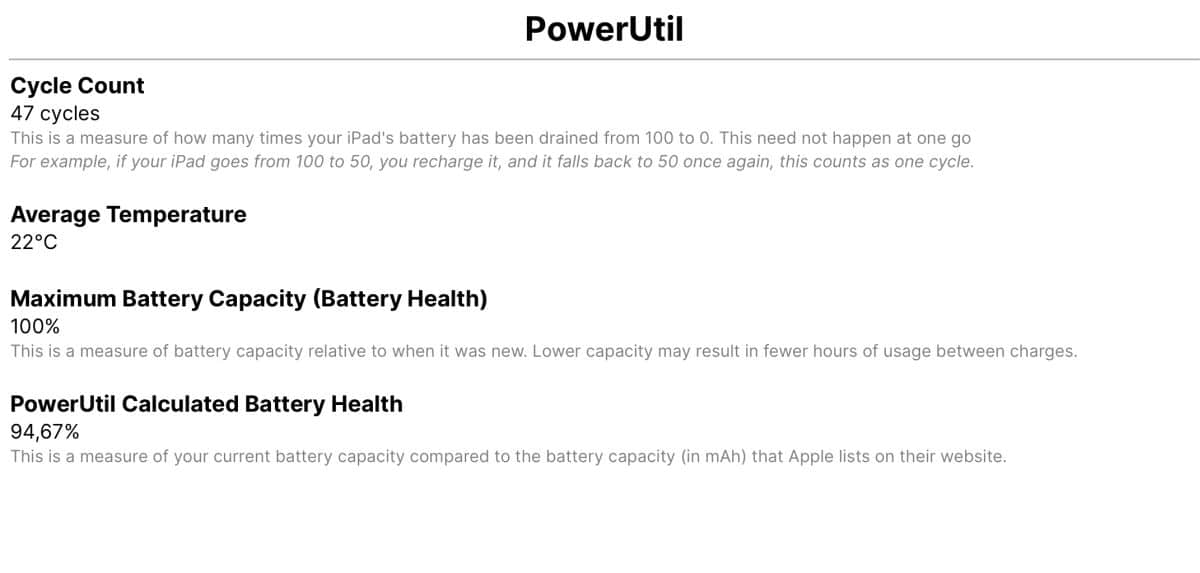
Det är dags att börja leta efter filen som innehåller all information som vi letar efter angående hälsan hos iPad-batteriet. För att göra detta måste vi veta om vi har iPadOS 16 eller tidigare installerat. I det andra fallet följer du stegen nedan:
- Det första du bör göra är att installera denna version från PowerUtil-genvägen
- Då måste du gå in Inställningar>Sekretess och säkerhet>Analytikdata
- Nu kommer en stor lista upp där du ska söka 'log-aggregerad' och välj den sista i listan som kommer att vara den med de mest uppdaterade uppgifterna
- När du har öppnat, tryck på delningsalternativet och välj alternativet PowerUtil
- Vid den tidpunkten visas information om iPad-batteriets hälsa i ett flytande fönster
Installerar PowerUtil på iPadOS 16 eller senare
I händelse av att du redan har iPadOS 16 eller senare installerat, är saken mer eller mindre densamma, även om du måste installera en ny version av genvägen som skapades och leta efter en annan fil, eftersom med iPadOS 16 skapar Apple inte längre 'log-aggregerad', men informationen lagras i 'Analytics'. Därför är stegen att följa följande:
- Ladda ner den här gången senaste versionen av PowerUtil från den officiella sidan och direkt med Safari från iPad
- Gå in igen nu Inställningar>Sekretess och säkerhet>Analytikdata
- Hitta filen som innehåller all information. Som vi har berättat för dig, med iPadOS 16 samlas informationen i filen 'Analytics'. Sök efter den senaste posten som kommer att vara den mest uppdaterade
- När filen öppnas återgår den för att ge alternativet "Dela" och välj PowerUtil så att det är han som kan översätta all data till ett svar
- Efter några sekunder, resultatet du letar efter kommer att visas i en ny webbläsarflik i Safari med information som till exempel iPad-batteriets hälsa, laddningscyklerna det har haft sedan första gången och till och med temperaturen
Ovanstående steg fungerar även för användning på iPhone. Dessutom matchar versionerna av PowerUtil den för Apple-surfplattan. Det är en bra ursäkt att veta om informationen är densamma som den som erbjuds dig i "Batteri"-menyn i "Inställningar".
Om den här genvägen inte övertygar dig kan du tillgripa externa applikationer som ger dig mycket användbar information om batteriet på både din iPad och din iPhone. Bland dem hittar du Batteritid, systemstatus, batteri HD+ eller batteritestning. Naturligtvis, även om du kommer att hitta mycket information i dem alla - en del till och med med vilka applikationer som förbrukar mest energi - kommer du i ingen av dem att ha det verkliga tillståndet för batterikapaciteten.